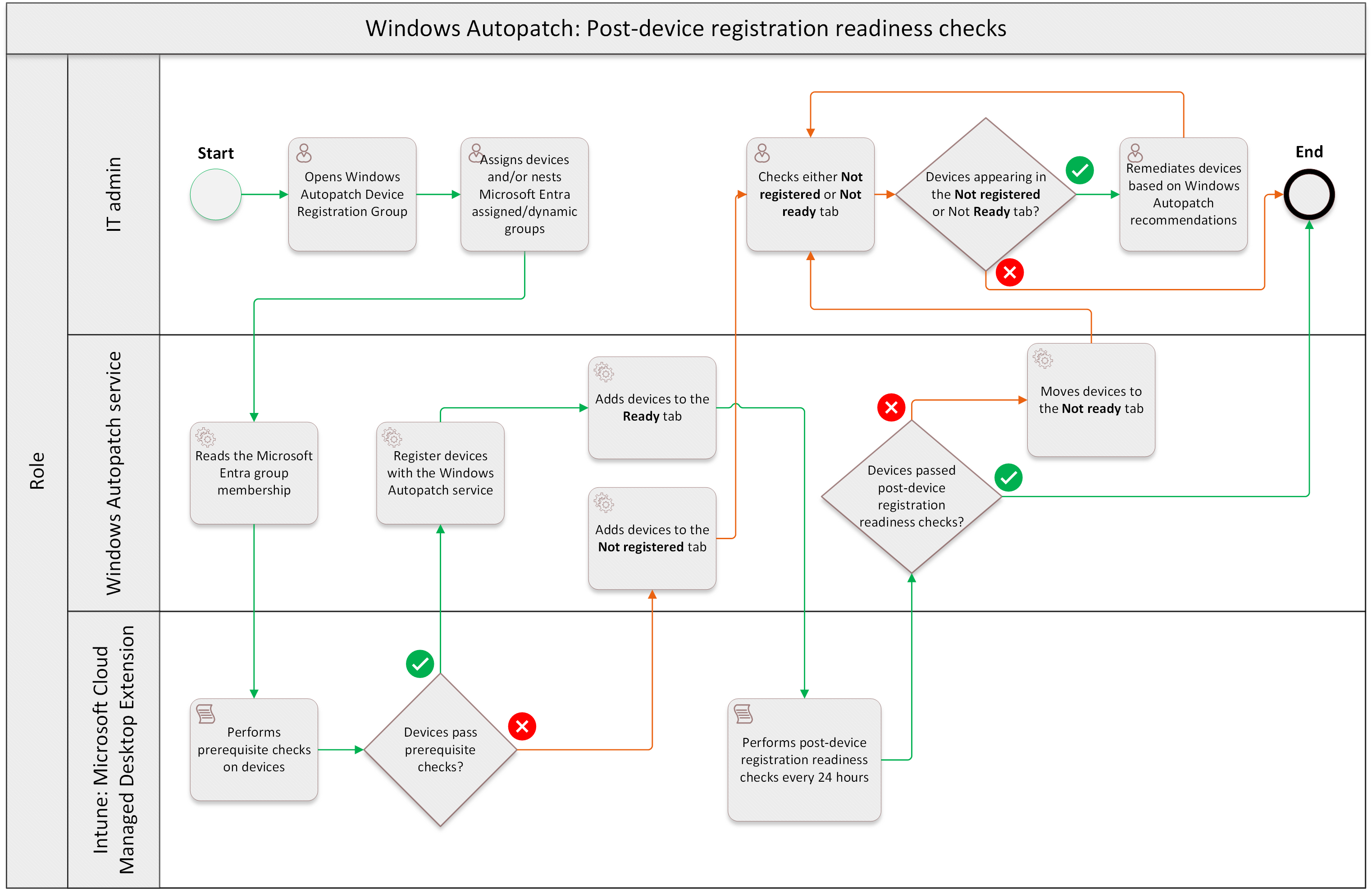デバイス登録後の準備チェック (パブリック プレビュー)
重要
この機能は"パブリック プレビュー" にあります。 それは積極的に開発されており、完全ではない可能性があります。 これらは"プレビュー" ベースで利用できます。 運用環境やシナリオでこれらの機能をテストして使用し、フィードバックを提供できます。
ソフトウェア更新プログラム管理プロセスの最もコストの高い側面の 1 つは、ソフトウェア更新プログラムのリリース サイクルごとにソフトウェア更新プログラムを受け取って報告するために、デバイスが常に正常であることを確認することです。
進行中の変更管理プロセスに問題が発生したときに、測定、迅速に検出、修復する方法を用意することが重要です。これは、ヘルプデスクチケットの量が多いを軽減し、コストを削減し、全体的な更新管理結果を改善するのに役立ちます。
Windows Autopatch は、サービスによって完全に管理される準備ができていないデバイスに関するプロアクティブ なデバイス準備情報を提供します。 IT 管理者は、更新管理コンプライアンス レポートの目標を達成できないデバイス関連の問題を簡単に検出して修正できます。
デバイスの準備シナリオ
Windows Autopatch のデバイスの準備は、次の 2 つの異なるシナリオに分かれています。
| シナリオ | 説明 |
|---|---|
| 前提条件のチェック | サービスに登録される前に、デバイスがソフトウェア ベースの要件に従っていることを確認します。 |
| デバイス登録後の準備状況チェック | 登録済みデバイスのデバイス正常性を継続的に監視します。 IT 管理者は、環境の構成の不一致や、デバイスが Windows Autopatch サービスによって完全に管理されている 1 つ以上のソフトウェア更新ワークロードを持つことを妨げる問題を簡単に検出して修復できます。 ソフトウェア ワークロードには次のものが含まれます。
構成の不一致により、デバイスが脆弱な状態になり、コンプライアンスが不一致になり、セキュリティ上の脅威にさらされる可能性があります。 |
各シナリオで使用できるデバイスの準備状況チェック
| デバイスの登録前に必要なデバイスの準備 (前提条件チェック) (Intune Graph API を利用) | 必要なデバイス登録後の準備チェック (Microsoft Cloud Managed Desktop 拡張機能を利用) |
|---|---|
|
|
各デバイス登録準備状況チェックの状態は、Windows Autopatch の [デバイス] ブレードの [ 準備ができていません ] タブに表示されます。Windows Autopatch サービスで完全に管理する準備ができていないデバイスでは、適切なアクションを実行できます。
[デバイス] ブレードの 3 つのタブについて
環境をセキュリティで保護するためにソフトウェア更新プログラムを展開しますが、これらの展開は正常でアクティブなデバイスにのみ到達します。 異常なデバイスや準備が整っていないデバイスは、ソフトウェア更新プログラムのコンプライアンス全体に影響します。
IT 管理者が以下を実行できない場合、デバイスの正常性を把握することは、エンド ユーザーにとって困難で破壊的になる可能性があります。
- デバイスからサービスに送信されるプロアクティブ なデータを取得する、または
- 問題を事前に検出して修復する
Windows Autopatch の [デバイス] ブレードには 3 つのタブがあります。 各タブは、IT 管理者が監視する場所を把握し、デバイスの正常性に関する潜在的な問題を修復するために、さまざまなデバイス準備状態のセットを提供するように設計されています。
| タブ | 説明 |
|---|---|
| 準備完了 | このタブには、 アクティブな 状態のデバイスのみが一覧表示されます。
[アクティブ] 状態が正常に設定されたデバイス:
|
| 準備ができていない | このタブには、 準備が失敗し 、 非アクティブ状態の デバイスのみが一覧表示されます。
|
| 未登録 | [前提条件に失敗しました] 状態のデバイスのみが一覧表示されます。 [前提条件に失敗しました] 状態のデバイスは、デバイス登録プロセス中に 1 つ以上の前提条件チェックに合格しませんでした。 |
デバイス登録後の準備チェックの詳細
Windows Autopatch の正常なデバイスまたはアクティブなデバイスは次のとおりです。
- オンライン
- データをアクティブに送信する
- デバイス登録後のすべての準備チェックに合格します
デバイス登録後の準備チェックには、 Microsoft Cloud Managed Desktop 拡張機能が使用されます。 デバイスが Windows Autopatch に正常に登録された直後にインストールされます。 Microsoft Cloud Managed Desktop 拡張機能には、デバイスの準備チェック プラグインがあります。 Device Readiness Check プラグインは、準備チェックを実行し、結果をサービスに報告する役割を担います。 Microsoft Cloud Managed Desktop 拡張機能は、Windows Autopatch サービス全体のサブコンポーネントです。
デバイス登録後の準備チェックの次の一覧は、Windows Autopatch で実行されます。
| チェックマーク | 説明 |
|---|---|
| Windows OS のビルド、アーキテクチャ、エディション | デバイスが Windows 1809 以降のビルド (10.0.17763)、64 ビット アーキテクチャ、および Pro または Enterprise SKU をサポートしているかどうかを確認します。 |
| Microsoft Intune を介して管理される Windows 更新ポリシー | デバイスが Microsoft Intune (MDM) を介して管理されている Windows 更新プログラム ポリシーを持っているかどうかを確認します。 |
| グループ ポリシー オブジェクト (GPO) を使用して管理される Windows 更新ポリシー | デバイスに WINDOWS 更新ポリシーが GPO 経由で管理されているかどうかを確認します。 Windows Autopatch では、GPO を介して管理される Windows 更新プログラム ポリシーはサポートされていません。 Windows 更新プログラムは、Microsoft Intune 経由で管理する必要があります。 |
| グループ ポリシー オブジェクト (GPO) を使用して管理される Microsoft Office 更新ポリシー | デバイスが GPO を介して管理されている Microsoft Office 更新プログラム ポリシーを持っているかどうかを確認します。 Windows Autopatch では、GPO を介して管理される Microsoft Office 更新ポリシーはサポートされていません。 Office の更新プログラムは、Office コンテンツ配信ネットワーク (CDN) から直接ダウンロードされる Microsoft Intune または別の Microsoft Office ポリシー管理方法を使用して管理する必要があります。 |
| Windows Autopatch ネットワーク エンドポイント | Windows Autopatch サービスのさまざまな側面に対応するために、Windows Autopatch サービスが到達できる必要がある一連の ネットワーク エンドポイント があります。 |
| ネットワーク エンドポイントのMicrosoft Teams | Microsoft Teamsを持つデバイスがソフトウェア更新プログラムの管理にアクセスできる必要がある一連の ネットワーク エンドポイント があります。 |
| Microsoft Edge ネットワーク エンドポイント | Microsoft Edge を持つデバイスがソフトウェア更新プログラムの管理にアクセスできる必要がある一連の ネットワーク エンドポイント があります。 |
| インターネット接続 | デバイスが Microsoft クラウド サービスと通信するためのインターネット接続を持っているかどうかを確認します。 Windows Autopatch は PingReply クラスを使用します。 Windows Autopatch は、少なくとも 3 つの異なる Microsoft のパブリック URL に対してそれぞれ 2 回 ping を実行して、ping の結果がデバイスのキャッシュから送信されていないことを確認します。 |
デバイス登録後の準備チェック ワークフロー
デバイス登録後の準備チェック ワークフローについては、次の図を参照してください。
| ステップ | 説明 |
|---|---|
| 手順 1 から 7 | 詳細については、 デバイス登録の概要図を参照してください。 |
| 手順 8: 準備チェックを実行する |
|
| 手順 9: 準備状態を確認する |
|
| 手順 10: [準備ができていない] にデバイスを追加する | デバイスが 1 つ以上の準備チェックに合格しない場合は、Windows Autopatch に登録されている場合でも、[ 準備ができていない ] タブに追加されるため、IT 管理者は Windows Autopatch の推奨事項に基づいてデバイスを修復できます。 |
| 手順 11: IT 管理者が問題の内容を理解し、修復する | IT 管理者は、[デバイス] ブレード ([準備ができていません ] タブ) で問題を確認して修復します。 デバイスが [ 準備完了 ] タブに戻るまでに最大 24 時間かかることがあります。 |
FAQ
| 質問 | 回答 |
|---|---|
| デバイス登録後の準備チェックはどのくらいの頻度で実行されますか? |
|
| 1 つ以上のチェックが失敗した場合に予想される内容 | デバイスは、Windows Autopatch に正常に登録されると、[ 準備完了 ] タブに自動的に送信されます。 デバイスが 1 つ以上のデバイス登録準備チェックを満たしていない場合、デバイスは [ 準備ができていない ] タブに移動されます。IT 管理者はこれらのデバイスについて学習し、それらを修復するための適切なアクションを実行できます。 Windows Autopatch は、障害とデバイスを修復する可能性がある方法に関する情報を提供します。 デバイスの修復が完了すると、[準備完了] タブに表示されるまでに最大 24 時間かかることがあります。 |